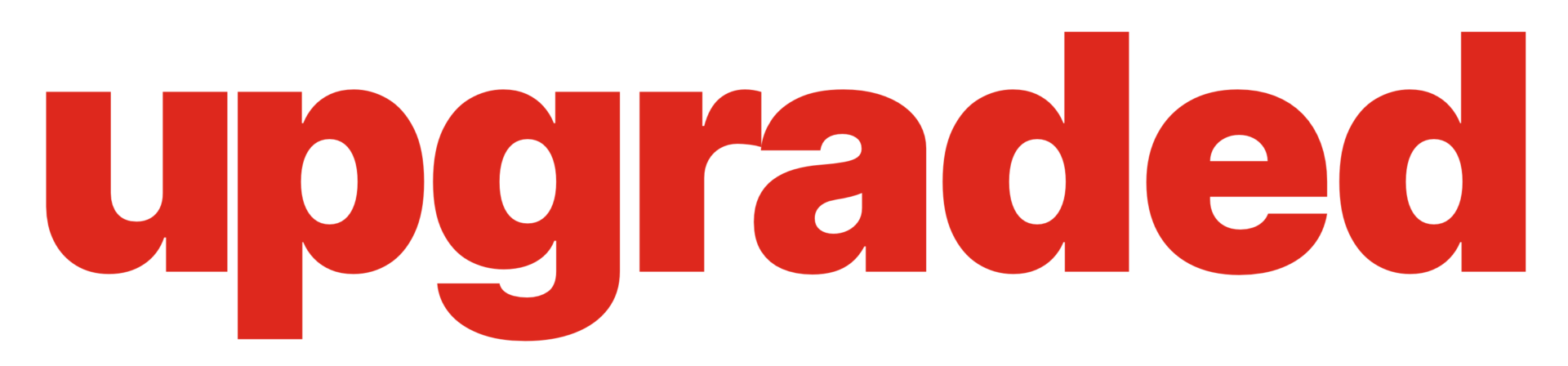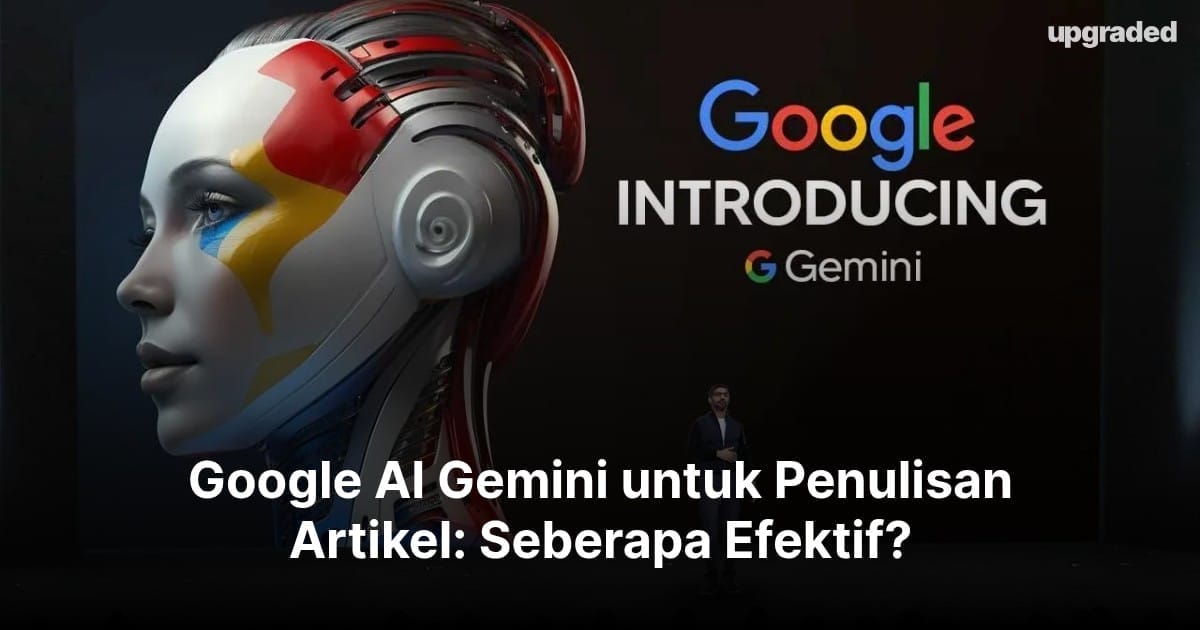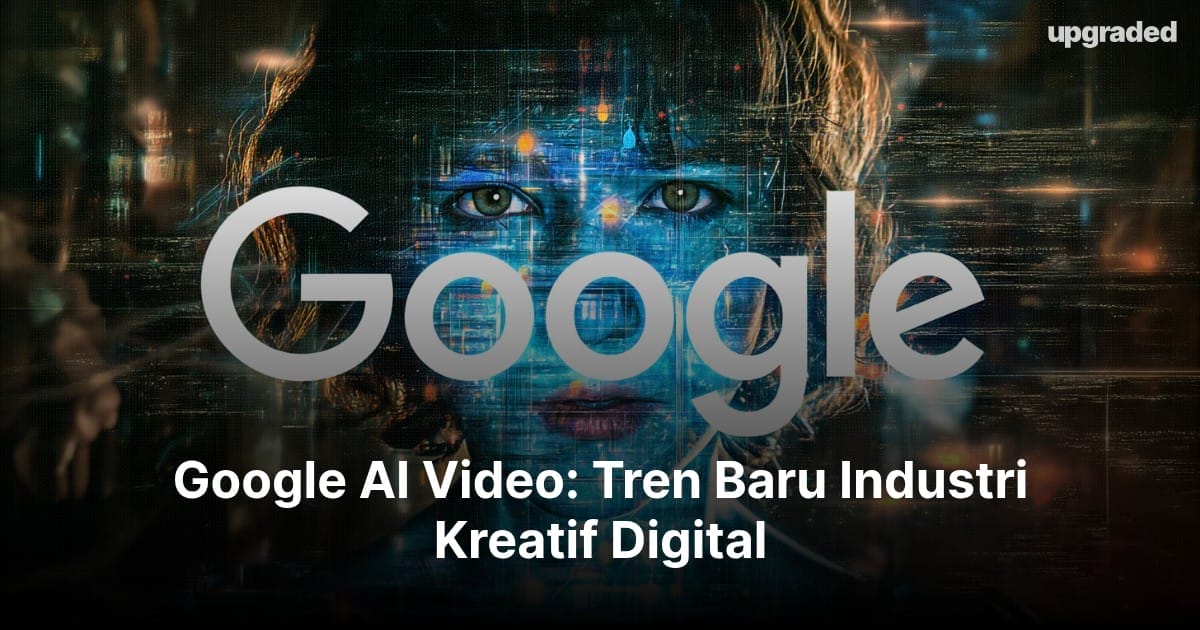
Panduan Lengkap: Cara Edit Video Profesional dengan Mudah

Dalam era digital yang berkembang pesat, kemampuan untuk mengedit video adalah keterampilan yang sangat berharga.
Edit video ini bisa membantu Anda dalam membuat video YouTube, video TikTok, video Instagram, Reel Facebook, atau video Twitter, dan lain sebagainya.
Nah, jika Anda seorang pemula yang ingin memulai perjalanan mengedit video atau hanya ingin meningkatkan keterampilan Anda, maka artikel ini akan memberi Anda semua wawasan dan tips yang Anda butuhkan.
Untuk itu, yuk simak cara edit video dibawah ini!
Cara Edit Video Profesional dengan Mudah untuk Pemula
Ada berbagai cara agar Anda bisa mengedit, khususnya untuk pemula! Yuk simak caranya!
1. Pemahaman Dasar tentang Software Edit Video
Dalam hal mengedit video, penting untuk memiliki pemahaman yang baik tentang dasar-dasar perangkat lunak pengeditan video.
Dengan membiasakan diri Anda dengan fitur dan alat utama, Anda akan dapat menyempurnakan video Anda dan membuat konten yang terlihat profesional.
Sebelum terjun ke pengeditan video, sangat penting untuk memilih perangkat lunak yang tepat untuk kebutuhan Anda.
Ada berbagai pilihan yang tersedia, mulai dari program yang sederhana dan mudah digunakan hingga program yang lebih canggih dengan fitur yang luas.
Adapun contoh software untuk edit video yaitu:
KineMaster
KineMaster adalah sebuah aplikasi penyunting video yang dapat digunakan pada perangkat Android dan iOS.
Aplikasi ini memungkinkan pengguna untuk membuat, mengedit, dan memodifikasi video dengan berbagai alat yang kuat.
KineMaster sangat populer karena kemudahannya digunakan serta berbagai fitur yang ditawarkannya, seperti lapisan video, pemotongan dan penggabungan klip, penambahan audio, efek visual, alat penyaringan, dan kemampuan untuk berbagi video yang telah diedit ke berbagai platform media sosial.
Ada versi gratis dan berbayar dari KineMaster, dengan versi berbayar biasanya menawarkan lebih banyak fitur dan pengalaman tanpa iklan.
KineMaster telah menjadi pilihan populer bagi banyak pengguna yang ingin mengedit video mereka secara praktis dan efisien.
Aplikasi ini sangat berguna untuk berbagai keperluan, seperti membuat vlog, video tutorial, klip musik, atau bahkan hanya untuk mengenang momen-momen spesial dalam hidup Anda.
KineMaster menawarkan kepada pengguna berbagai pilihan kreatif untuk menyempurnakan proyek video mereka, termasuk efek, transisi, dan alat lainnya yang dapat meningkatkan keterlibatan penonton.
Selain itu, kemampuan untuk menambahkan lapisan video dan audio memungkinkan Anda untuk membuat proyek yang lebih kompleks dan kreatif.
Versi gratis KineMaster sudah cukup baik untuk kebanyakan pengguna, tetapi jika Anda serius dalam pengeditan video atau ingin mengakses fitur premium, Anda dapat mempertimbangkan untuk berlangganan versi berbayarnya.
Ini akan membuka berbagai fitur tambahan, termasuk berbagai efek, suara latar belakang, dan pemotongan yang lebih canggih.
KineMaster telah menjadi alat yang sangat membantu bagi banyak orang dalam menghadirkan ide-ide kreatif mereka dalam bentuk video yang menarik.
Jika Anda tertarik untuk memulai mengedit video atau mencari solusi yang lebih baik dalam hal pengeditan video di ponsel atau tablet Anda, KineMaster adalah salah satu aplikasi yang perlu dipertimbangkan.
InShot
InShot adalah sebuah aplikasi penyunting video dan foto yang tersedia untuk perangkat Android dan iOS.
Aplikasi ini memungkinkan pengguna untuk membuat, mengedit, dan membagikan konten multimedia seperti video dan gambar dengan mudah.
InShot memiliki berbagai fitur yang memungkinkan Anda untuk menghasilkan konten yang menarik, seperti pemotongan, penggabungan, efek visual, teks, musik latar belakang, dan banyak lagi.
Aplikasi ini juga mendukung berbagai format video dan rasio layar, sehingga Anda dapat dengan mudah membuat konten yang sesuai dengan berbagai platform media sosial seperti Instagram, TikTok, YouTube, dan lainnya.
InShot merupakan alat yang berguna bagi mereka yang ingin mengedit dan berbagi konten multimedia dengan cepat dan praktis langsung dari perangkat mobile mereka.
InShot merupakan salah satu aplikasi penyunting multimedia yang populer karena kemudahan penggunaannya dan berbagai fitur yang dapat membantu Anda menciptakan konten yang menarik.
Adapun beberapa fitur tambahan dari InShot, efek transisi, penyesuaian warna dan kontras, kemampuan merekam, pengaturan kecepatan lanjutan, dan watermark.

CapCut:
CapCut adalah sebuah aplikasi penyunting video yang tersedia untuk perangkat Android dan iOS. Aplikasi ini memungkinkan pengguna untuk membuat, mengedit, dan memodifikasi video dengan berbagai alat yang kuat dan intuitif.
CapCut telah menjadi salah satu aplikasi penyunting video yang populer di kalangan pengguna yang ingin menghasilkan konten multimedia yang kreatif dan menarik.
Aplikasi ini memiliki berbagai fitur yang mencakup pemotongan, penggabungan klip, efek visual, lapisan teks dan gambar, penambahan musik latar belakang, efek kecepatan, dan banyak lagi.
Dengan CapCut, Anda dapat dengan mudah mengedit video Anda untuk membuatnya lebih menarik, profesional, dan sesuai dengan gaya atau pesan yang ingin Anda sampaikan.
Selain itu, CapCut juga mendukung berbagai format video dan rasio layar, memungkinkan Anda untuk membuat konten yang sesuai dengan berbagai platform media sosial seperti Instagram, TikTok, YouTube, dan lainnya.
Dalam rangka menghasilkan konten video yang berkualitas dan menarik, CapCut sangat berguna dan mudah digunakan, cocok untuk para kreator konten, vlogger, atau siapa pun yang ingin mengedit video dengan ponsel atau tablet mereka.
CapCut ini juga termasuk aplikasi pengeditan video yang populer yang dikembangkan oleh Bytedance, yang sama dengan TikTok. Ini menawarkan banyak efek dan musik yang dapat digunakan.
CapCut juga memungkinkan pengguna untuk mengeksplorasi kreativitas mereka dalam mengedit video.
Beberapa fitur tambahan yang dapat Anda temukan di CapCut meliputi efek visual yang kreatif, lapisan video dan teks, pengaturan audio yang fleksibel, efek kecepatan, serta bagikan dengan mudah
CapCut ini alat yang sangat berguna bagi mereka yang ingin menghasilkan konten video yang menarik dan profesional tanpa harus menggunakan perangkat komputer yang canggih.
Aplikasi ini telah mendapatkan popularitas karena kemudahan penggunaannya dan berbagai fitur yang dapat membantu Anda menciptakan video yang sesuai dengan visi Anda.
Dengan CapCut, Anda dapat mengambil kontrol kreatif atas proyek video Anda dan menghasilkan konten yang dapat menginspirasi dan menghibur pemirsa Anda.
Quik by GoPro
Quik by GoPro adalah sebuah aplikasi penyunting video yang dikembangkan oleh perusahaan GoPro.
Aplikasi ini tersedia untuk perangkat Android dan iOS dan dirancang untuk mempermudah pengguna dalam membuat video dengan cepat menggunakan klip video dan foto yang telah diambil dengan kamera GoPro atau ponsel pintar.
Aplikasi Quik memiliki beberapa fitur utama yang memungkinkan pengguna untuk membuat video dengan mudah yaitu dengan pembuatan video otomatis, pengeditan manual, musik latar belakang, pengaturan durasi dan kecepatan, dan bagikan dengan mudah.
Adobe Premiere Rush
Adobe Premiere Rush adalah sebuah aplikasi penyunting video yang dikembangkan oleh Adobe Systems.
Aplikasi ini dirancang untuk memberikan solusi yang mudah digunakan untuk pengeditan video yang kreatif dan profesional. Adobe Premiere Rush dapat diakses dan digunakan di berbagai platform, termasuk perangkat komputer, ponsel pintar, dan tablet.
Adapun fitur utama dari Adobe Premiere Rush yaitu pengeditan video yang mudah, alat pengeditan lanjutan, integrasi adobe creative cloud, pengaturan format dan rasio layar, penambahan musik dan suara, penyimpanan cloud, dan bagikan dengan mudah.
Adobe Premiere Rush adalah alat yang sangat berguna bagi mereka yang ingin menghasilkan video berkualitas tinggi dengan kemudahan penggunaan.
Aplikasi ini cocok untuk berbagai keperluan, mulai dari vlog pribadi hingga proyek bisnis yang lebih besar.
Dengan alat pengeditan yang kuat dan integrasi Creative Cloud, Adobe Premiere Rush menjadi salah satu pilihan yang populer untuk pengeditan video yang efisien dan profesional.
PowerDirector
PowerDirector adalah sebuah aplikasi penyunting video yang populer yang tersedia untuk perangkat Android dan Windows.
Aplikasi ini dikembangkan oleh CyberLink dan dirancang untuk memberikan kemampuan pengeditan video yang kuat kepada pengguna dengan berbagai tingkat pengalaman, mulai dari pemula hingga profesional.
Kemudian, aplikasi ini memiliki beberapa fitur utama yaitu antarmuka pengguna yang intuitif, pemotongan dan penggabungan, alat pengeditan lanjutan, efek visual yang kreatif, pengaturan format dan rasio layar, penambahan musik dan suara, serta bagikan dengan mudah
FilmoraGo
FilmoraGo adalah sebuah aplikasi penyunting video yang populer untuk perangkat Android dan iOS.
Aplikasi ini dikembangkan oleh Wondershare dan dirancang untuk memberikan kemudahan penggunaan dalam mengedit video dengan kreativitas.
FilmoraGo sangat sesuai digunakan oleh berbagai tingkat pengguna, mulai dari pemula hingga mereka yang lebih berpengalaman dalam pengeditan video.
FilmoraGo pun juga memiliki fitur yaitu antarmuka pengguna yang mudah dipahami, pemotongan dan penggabungan, efek visual dan filter, pengaturan kecepatan, penambahan musik dan suara, teks dan stiker, serta bagikan dengan mudah.
Meneliti dan membandingkan berbagai pilihan perangkat lunak akan membantu Anda menemukan perangkat lunak yang sesuai dengan kebutuhan dan tingkat keahlian Anda.

2. Memilih Footage yang Tepat
Memilih footage yang tepat sangat penting dalam proses penyuntingan video. Dengan memilih footage yang tepat secara hati-hati, Anda dapat meningkatkan kualitas dan efektivitas video Anda secara keseluruhan.
Sebelum masuk ke dalam proses pengeditan, sangat penting untuk memahami tujuan dan pesan video Anda. Hal ini akan membantu Anda mengidentifikasi jenis rekaman tertentu yang akan menyampaikan pesan yang Anda maksudkan kepada penonton. Selain itu, dengan memahami tujuan dan pesan video, Anda juga dapat mengembangkan strategi endorse di media sosial yang tepat untuk meningkatkan visibilitas dan interaksi dengan audiens Anda. Dengan begitu, Anda dapat memastikan bahwa setiap elemen video yang diedit akan mendukung strategi endorse Anda dan membantu mencapai tujuan yang telah ditetapkan. Oleh karena itu, langkah pertama yang penting sebelum pengeditan adalah memiliki pemahaman yang jelas tentang isi dan arah video Anda.
Ketika memilih footage, penting untuk menganalisis konten dan mengevaluasi elemen visual yang akan menarik perhatian audiens Anda.
Pertimbangkan pencahayaan, komposisi, dan estetika keseluruhan rekaman. Bidiklah pengambilan gambar yang menarik secara visual dan berkualitas tinggi yang selaras dengan nada dan gaya yang diinginkan untuk video Anda.
Untuk membuat video yang menawan, sangat penting untuk memilih rekaman yang sesuai dengan suasana hati yang diinginkan.
Apakah Anda ingin membangkitkan kegembiraan, kesedihan, atau kegembiraan, rekaman yang tepat dapat secara signifikan meningkatkan dampak emosional video Anda.
Perhatikan warna, tindakan, dan ekspresi yang diambil dalam rekaman untuk memastikan semuanya selaras dengan respons emosional yang diinginkan.
Konsistensi adalah kunci dalam hal pemilihan footage untuk video Anda. Pastikan bahwa klip yang dipilih mengalir dengan mulus dan mempertahankan narasi yang koheren.
Dengan menjaga konsistensi, Anda dapat membuat video yang menarik secara visual yang membuat penonton tenggelam dalam cerita yang ingin Anda sampaikan.
Di dunia yang serba cepat saat ini, rentang perhatian sangat pendek. Agar pemirsa Anda tetap terlibat, maka penting untuk memilih rekaman yang ringkas dan langsung pada intinya.
Hindari menggunakan bidikan yang terlalu panjang atau adegan berulang yang dapat menyebabkan pemirsa kehilangan minat. Optimalkan pemilihan footage Anda untuk menyelaraskan dengan rentang perhatian rata-rata.
Jika video Anda bertujuan untuk mengedukasi atau memberi informasi, maka penting untuk memilih footage yang secara efektif menyampaikan informasi.
Carilah bidikan yang secara jelas menunjukkan materi pelajaran dan hindari visual yang membingungkan atau ambigu. Dengan memilih footage yang mendidik, Anda dapat memastikan bahwa video Anda sesuai dengan tujuan yang dimaksudkan.
Memahami target audiens Anda sangat penting dalam memilih rekaman yang tepat. Pertimbangkan minat, preferensi, dan demografi mereka saat memilih rekaman yang akan beresonansi dengan mereka.
Dengan menyesuaikan footage dengan target audiens Anda, Anda dapat membuat video yang lebih berdampak dan mudah diingat.
Pemilihan footage memainkan peran penting dalam bercerita. Pilihlah bidikan yang secara efektif berkontribusi pada narasi yang ingin Anda sampaikan.
Gunakan footage yang memajukan cerita, menangkap momen-momen penting, dan menciptakan pengalaman video yang kohesif dan menarik bagi pemirsa.
Untuk membuat video yang menarik secara visual, sangat penting untuk memilih rekaman berkualitas tinggi.
Pengambilan gambar yang buruk atau rekaman beresolusi rendah dapat mengurangi kualitas dan dampak video Anda secara keseluruhan.
Luangkan waktu untuk menemukan dan memilih rekaman yang secara visual memukau dan meningkatkan nilai produksi secara keseluruhan.
Ketika memilih footage, sangat penting untuk mempertimbangkan hukum hak cipta dan memastikan bahwa Anda menggunakan konten yang legal dan berlisensi.
Menggunakan footage yang memiliki hak cipta tanpa izin dapat menimbulkan konsekuensi hukum dan merusak reputasi Anda.
Ambil langkah-langkah yang diperlukan untuk mendapatkan izin atau menggunakan rekaman bebas royalti yang tersedia secara legal untuk digunakan.
Terakhir, jangan takut untuk meninjau dan merevisi pilihan footage Anda. Saat Anda melanjutkan proses pengeditan, Anda mungkin menemukan bahwa beberapa pengambilan gambar tertentu tidak sesuai dengan yang Anda pikirkan sebelumnya.
Bersedialah untuk melakukan penyesuaian dan mengganti footage yang tidak berkontribusi terhadap kualitas dan efektivitas video Anda secara keseluruhan.
3. Mengenal Timeline
Pengeditan video adalah langkah penting dalam proses pembuatan video yang halus dan terlihat profesional.
Hal ini memungkinkan Anda untuk meningkatkan kualitas keseluruhan, penceritaan, dan daya tarik visual rekaman Anda. Dengan memanipulasi garis waktu video Anda, Anda dapat mengontrol kecepatan, transisi, dan aliran keseluruhan konten Anda.
Inti dari pengeditan video adalah timeline. Anggap saja sebagai kanvas pengeditan Anda, di mana Anda dapat mengatur dan menata klip video, trek audio, dan elemen lainnya.
Timeline memberikan representasi visual dari durasi dan urutan rekaman Anda, sehingga memudahkan Anda untuk melakukan pengeditan yang tepat.
Untuk menavigasi timeline secara efektif, Anda perlu memahami berbagai komponennya. Playhead, misalnya, adalah indikator yang dapat digerakkan yang menunjukkan posisi video Anda saat ini.
Dengan menyeret playhead di sepanjang timeline, Anda dapat dengan cepat menemukan momen tertentu dalam rekaman Anda.
Untuk mulai mengedit video Anda, Anda harus menambahkan klip ke timeline. Anda dapat mengimpor file video dari komputer Anda atau mengambil rekaman langsung dari kamera Anda.
Setelah klip berada di timeline, Anda dapat dengan mudah memangkasnya untuk menghapus bagian yang tidak diinginkan atau menyesuaikan durasinya agar sesuai dengan waktu yang Anda inginkan.
Pengeditan video sering kali melibatkan pengaturan ulang dan pelapisan klip untuk membuat narasi yang kohesif.
Dengan menyeret dan melepaskan klip di timeline, Anda dapat mengubah urutannya dan membuat transisi yang mulus di antara adegan yang berbeda.
Melapisi klip ini bisa memungkinkan Anda untuk melapisi visual, menambahkan teks, atau memasukkan efek khusus.
4. Menggunakan Musik dan Audio
Memilih soundtrack yang tepat untuk video Anda sangat penting dalam mengatur suasana hati yang tepat dan menarik perhatian penonton.
Mulailah dengan mempertimbangkan genre, tempo, dan nada yang sesuai dengan konten Anda.
Lagu yang bersemangat dan ceria mungkin ideal untuk montase perjalanan, sementara lagu yang lembut dan melodius dapat melengkapi narasi yang menyentuh hati.
Cobalah dengan berbagai pilihan untuk menemukan yang paling sesuai dengan pesan video Anda dan meningkatkan dampaknya secara keseluruhan.
Setelah Anda memilih soundtrack, saatnya untuk menyelaraskannya dengan klip video. Proses ini melibatkan penyesuaian waktu musik Anda agar sesuai dengan momen tertentu dalam rekaman Anda.
Dengan menyelaraskan ketukan dan ritme dengan elemen visual utama atau transisi yang berdampak, Anda dapat menciptakan pengalaman yang mulus dan menawan.
Selain itu, gunakan perangkat lunak pengeditan video untuk menyinkronkan musik Anda dengan video secara tepat, untuk memastikan hasil yang halus dan profesional.
Kemudian, untuk efek suara ini adalah alat yang ampuh untuk meningkatkan pengalaman audio video Anda secara keseluruhan.
Efek suara dapat digunakan untuk menekankan momen-momen penting, menciptakan kesan realisme, atau menambahkan sentuhan humor.
Misalnya, efek suara yang diatur dengan baik, seperti pintu yang berderit atau kerumunan orang yang bergemuruh, dapat meningkatkan ketegangan atau membangkitkan emosi yang kuat.
Jelajahi perpustakaan efek suara untuk menemukan efek suara yang sempurna yang melengkapi narasi video Anda dan meningkatkan penceritaannya.
Mencapai keseimbangan yang tepat antara elemen audio video Anda sangat penting untuk memastikan pengalaman menonton yang menyenangkan.
Pastikan soundtrack, dialog, dan efek suara Anda terdengar jelas dan seimbang. Sesuaikan tingkat volume dengan tepat, sehingga satu elemen tidak mengalahkan elemen lainnya.
Pertimbangkan untuk menggunakan alat penyuntingan audio untuk menghilangkan kebisingan latar belakang yang tidak diinginkan atau meningkatkan kualitas suara secara keseluruhan.
Anda juga bisa memanfaatkan transisi audio.Transisi audio yang mulus sangat penting untuk mempertahankan aliran yang mulus antara klip atau adegan yang berbeda dalam video Anda.
Dengan memanfaatkan fade, crossfade, atau transisi audio, Anda dapat membuat transisi alami dari satu sumber audio ke sumber audio lainnya.
Teknik ini membantu menghindari perubahan yang mengejutkan secara tiba-tiba dan memastikan pengalaman audio yang kohesif di sepanjang video Anda.
Memasukkan elemen audio secara strategis dapat secara signifikan meningkatkan aspek penceritaan video Anda.
Misalnya, menggunakan musik latar untuk membangun ketegangan, atau menambahkan sulih suara untuk memberikan konteks tambahan, dapat memperkaya narasi dan melibatkan audiens Anda pada tingkat yang lebih dalam.
Pertimbangkan emosi dan pesan yang ingin Anda sampaikan, dan manfaatkan kekuatan musik dan audio untuk meningkatkan potensi penceritaan video Anda.
Lalu, pada efek audio dinamis ini dapat menambahkan lapisan kegembiraan dan kreativitas pada video Anda.
Cobalah dengan efek seperti reverb, gema, atau modulasi nada untuk menciptakan pengalaman audio unik yang menarik perhatian pemirsa.
Efek-efek ini dapat sangat efektif dalam video musik, urutan aksi, atau konten apa pun yang berusaha menciptakan suasana audio yang berbeda dan berkesan.
Ketika menggunakan musik dan audio dalam video Anda, sangat penting untuk menghormati undang-undang hak cipta dan mendapatkan lisensi yang sesuai.
Pastikan Anda memiliki izin yang diperlukan untuk menggunakan musik dan efek suara yang Anda pilih.
Ada berbagai platform yang menawarkan musik bebas royalti, sehingga lebih mudah untuk menemukan lagu yang sesuai dengan tema video Anda tanpa melanggar undang-undang hak cipta.

5. Teknik Editing Dasar
Ini adalah teknik dasar dalam mengedit video, termasuk potong-potong, transisi, dan efek dasar.
- Pemotongan (Cutting): Pemotongan adalah salah satu teknik pengeditan dasar yang digunakan untuk menghapus bagian-bagian yang tidak diinginkan dari klip video. Ini membantu Anda mengatur alur cerita dan menghilangkan materi yang tidak perlu.
- Transisi: Transisi digunakan untuk menghubungkan dua klip video atau mengubah antara adegan. Beberapa transisi umum termasuk potongan berlapis (cut), transisi penggelapan (fade), geseran horizontal atau vertikal (slide), dan banyak lagi. Pemilihan transisi yang tepat dapat memengaruhi perasaan dan alur video Anda.
- Penyesuaian Warna: Anda dapat mengubah pencahayaan, kontras, saturasi, dan tingkat warna dalam klip video Anda untuk meningkatkan kualitas visual. Penyesuaian warna ini juga dapat digunakan untuk menciptakan efek tertentu atau mood dalam video Anda.
- Penambahan Suara: Selain visual, audio juga sangat penting dalam pengeditan video. Anda dapat menambahkan musik latar belakang, efek suara, atau merekam suara langsung untuk meningkatkan kualitas audio video Anda.
- Pengaturan Kecepatan: Mengubah kecepatan klip video dapat menciptakan efek slow motion (perlambatan) atau fast motion (percepatan) yang dramatis. Ini berguna untuk menciptakan efek khusus atau menyesuaikan durasi klip.
- Teks dan Grafis: Menambahkan teks, judul, atau elemen grafis dapat membantu menjelaskan cerita atau menyampaikan pesan kepada pemirsa Anda. Anda dapat mengatur teks dan grafis ini dalam berbagai gaya dan posisi pada layar.
- Pengaburan dan Efek Visual: Efek pengaburan seperti lensa buram (blur) atau efek warna dapat digunakan untuk menekankan objek tertentu dalam video atau menciptakan suasana tertentu.
- Stabilisasi: Jika klip video Anda berguncang atau tidak stabil, Anda dapat menggunakan alat stabilisasi untuk membuatnya terlihat lebih mulus.
- Pemotretan Berlapis (Layering): Dalam pengeditan yang lebih lanjut, Anda dapat menggabungkan beberapa lapisan video atau audio untuk menciptakan efek yang lebih kompleks.
- Rhythmic Editing: Pemotongan klip video atau transisi yang disesuaikan dengan musik atau irama dapat menciptakan efek yang dinamis dan menarik.
Praktekkan keterampilan ini untuk membuat video Anda terlihat profesional.
6. Warna dan Koreksi Gambar
Mengatur warna dan pencahayaan adalah langkah penting dalam meningkatkan kualitas visual video Anda. Berikut adalah beberapa tips tentang cara melakukannya:
- Gunakan Pencahayaan yang Baik: Pastikan subjek atau objek dalam video Anda terang dan terlihat dengan jelas. Gunakan pencahayaan alami jika memungkinkan, seperti sinar matahari. Anda juga dapat menggunakan lampu tambahan atau reflektor untuk mengisi bayangan yang mungkin muncul.
- Pilih Mode Perekaman yang Tepat: Jika Anda menggunakan kamera yang lebih canggih, pilih mode perekaman yang sesuai dengan situasi pencahayaan. Misalnya, mode “Outdoor” untuk cahaya matahari terang atau “Indoor” untuk kondisi pencahayaan dalam ruangan.
- Pengaturan White Balance (Keseimbangan Warna Putih): Setel white balance kamera sesuai dengan jenis pencahayaan yang Anda gunakan. Ini membantu menghindari warna yang terdistorsi atau tidak alami dalam video Anda.
- Pengaturan Exposure (Paparan): Pengaturan exposure atau kecerahan dapat membantu Anda mengontrol seberapa terang atau gelap video Anda. Anda bisa menggunakan eksposur positif untuk mencerahkan video yang terlalu gelap atau eksposur negatif untuk meredam cahaya yang berlebihan.
- Gunakan Filter Lensa: Jika Anda memiliki filter lensa, seperti filter polarisasi atau ND (Neutral Density), Anda dapat menggunakannya untuk mengontrol pencahayaan dan menghasilkan efek yang diinginkan.
- Penyesuaian di Paska-produksi: Setelah merekam, Anda dapat melakukan penyesuaian lebih lanjut selama pengeditan video. Sebagian besar aplikasi pengeditan video memiliki alat penyesuaian warna dan pencahayaan yang kuat. Anda dapat meningkatkan kecerahan, kontras, saturasi, dan kejernihan gambar saat mengedit.
- Gunakan Efek Warna: Beberapa aplikasi pengeditan video memiliki efek warna yang dapat Anda tambahkan untuk memberikan tampilan yang khusus atau menciptakan mood tertentu dalam video Anda.
- Referensi Visual: Jika memungkinkan, gunakan referensi visual seperti kartu abu-abu (gray card) untuk membantu Anda mengatur pencahayaan dan warna dengan lebih akurat.
- Praktek dan Uji Coba: Teruslah berlatih dan menguji berbagai pengaturan pencahayaan dan warna. Praktek adalah kunci untuk memahami bagaimana kamera Anda berperilaku dalam berbagai kondisi pencahayaan.
Ingatlah bahwa pengaturan warna dan pencahayaan adalah aspek penting dalam menciptakan tampilan visual yang menarik dalam video Anda.
Terapkan teknik ini sesuai dengan situasi dan kebutuhan proyek Anda, dan selalu berusaha untuk meningkatkan kemampuan Anda dalam menghasilkan video yang berkualitas.
7. Animasi Teks dan Grafik
Teknik animasi teks dan grafik dapat memberikan sentuhan kreatif pada video Anda, membuatnya terlihat lebih menarik dan dinamis.
Berikut adalah beberapa teknik animasi yang dapat Anda terapkan:
- Gerakan Masuk (Entrance Animation): Mulailah dengan membuat teks atau grafik muncul ke dalam layar. Ini dapat dilakukan dengan efek seperti “slide in,” “fade in,” atau “zoom in.” Animasi gerakan masuk ini memberikan pengantar yang halus untuk elemen teks atau grafik Anda.
- Gerakan Keluar (Exit Animation): Setelah elemen teks atau grafik selesai dipresentasikan, Anda dapat membuatnya keluar dari layar dengan efek gerakan keluar seperti “slide out,” “fade out,” atau “zoom out.” Ini membantu dalam mengakhiri presentasi dengan mulus.
- Gerakan Bergerak (Motion): Animasikan elemen-elemen tersebut dengan gerakan bergerak di layar. Anda dapat membuat teks atau grafik bergerak dari satu titik ke titik lain atau mengikuti pola gerakan tertentu. Gerakan ini menambahkan dinamika visual pada video Anda.
- Pengaburan (Blur): Gunakan efek pengaburan untuk memfokuskan perhatian pada elemen teks atau grafik tertentu. Anda dapat memulai dengan elemen yang kabur dan secara perlahan menghilangkan efek kabur saat elemen tersebut menjadi fokus.
- Perubahan Warna (Color Change): Animasikan perubahan warna pada teks atau grafik Anda. Ini dapat memberikan sentuhan artistik dan menarik perhatian pemirsa pada elemen yang berubah warna.
- Efek Pergantian (Transition Effect): Gunakan efek transisi untuk mengubah tampilan elemen teks atau grafik secara menarik saat beralih dari satu elemen ke elemen lainnya.
- Animasi Rotasi (Rotation Animation): Putar elemen teks atau grafik Anda untuk menambahkan elemen visual yang menarik. Anda dapat mengatur kecepatan rotasi sesuai dengan suasana yang Anda inginkan.
- Efek Partikel (Particle Effect): Animasikan elemen teks atau grafik dengan menambahkan efek partikel seperti bintik-bintik bercahaya atau debu yang muncul atau hilang di sekitarnya.
- Penggunaan Stiker atau Ikon: Untuk grafik, Anda dapat menggunakan stiker atau ikon yang memiliki animasi bawaan. Stiker yang bergerak atau ikon yang melompat-lompat dapat menambahkan elemen visual yang menarik.
- Timing yang Tepat: Pastikan mengatur timing animasi dengan cermat sesuai dengan alur cerita video Anda. Animasi yang terlalu cepat atau terlalu lambat dapat mengganggu pemirsa.
- Konsistensi dan Keselarasan: Pastikan elemen-elemen yang dianimasikan sesuai dengan gaya umum video Anda. Konsistensi dalam animasi dapat membantu menciptakan pengalaman yang lebih mulus.
- Praktek dan Eksperimen: Teruslah berlatih dan bereksperimen dengan berbagai teknik animasi. Semakin Anda berlatih, semakin kreatif Anda akan dalam menghadirkan elemen animasi dalam video Anda.
Teknik animasi teks dan grafik dapat memberikan sentuhan visual yang unik pada video Anda. Selalu pertimbangkan konteks video Anda dan tujuan komunikasi saat memilih dan menerapkan teknik animasi ini untuk menciptakan video yang menarik dan informatif.
8. Rendering dan Ekspor
Setelah selesai mengedit, Anda perlu merender video Anda dengan pengaturan yang sesuai sebelum Anda dapat mengunggahnya ke platform yang Anda inginkan.
9. Mengunggah dan Berbagi
Pahami bagaimana cara mengunggah video Anda ke platform seperti YouTube atau media sosial. Pelajari tentang tagar, deskripsi, dan miniatur yang efektif.
10. Mempelajari dari Sumber Daya Online
Selalu ada peluang untuk belajar lebih banyak. Manfaatkan sumber daya online seperti tutorial video dan forum komunitas untuk meningkatkan keterampilan Anda.

11. Kesabaran adalah Kunci
Ingatlah bahwa pengeditan video adalah keterampilan yang memerlukan latihan dan kesabaran. Jangan frustrasi jika Anda tidak langsung mahir.
Nah itu dia, penjelasan mengenai cara edit video! Semoga artikel ini bisa membantu Anda untuk membuat video!